Icloud là một phần cơ bản của iPhone, chúng giúp nâng cao sự an toàn của khách hàng.
Tuy nhiên, những vấn đề xung quanh nó không phải lúc nào cũng dễ dàng.
Và có các hằng trăm câu hỏi được đặt ra về các vấn đề xung quanh iCloud như đăng xuất icloud có mất ảnh không, đăng xuất icloud macbook,…
Để biết hơn về những thông tin về cách đăng xuất icloud có mất ảnh không để cho mình những kỹ năng xử lý khi gặp trường hợp trên thì các bạn hãy cùng Stcpharco xem qua bài viết này nhé!

Những điều cần biết về iCloud
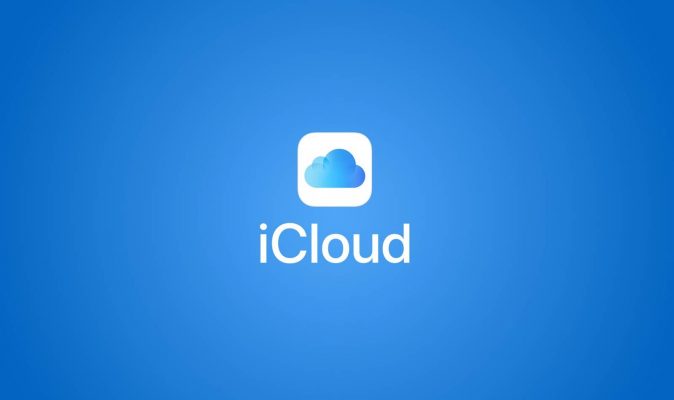
Người dùng có thể lưu tài liệu, ghi chú, mật khẩu và các dữ liệu khác trên đám mây một cách an toàn bằng dịch vụ iCloud của Apple.
Dịch vụ sẽ tự động cập nhật tất cả thông tin cho các thiết bị của bạn có chung tài khoản. Ngoài ra, việc chia sẻ giấy tờ, ghi chú, ảnh và các tệp khác được thực hiện đơn giản với iCloud.
Ngoài ra, bạn có thể sử dụng iCloud để sao lưu iPhone, iPad hoặc iPod touch của mình.
iCloud là một các dịch vụ đám mây miễn phí của Apple nó được sử dụng để đồng bộ hóa dữ liệu giữa các thiết bị iOS bao gồm iPhone, iPad và iPod touch cũng như Mac OS và PC để bàn.
Để tích hợp iCloud khả dụng, các thiết bị phải chạy iOS 7 trở lên bao gồm cả iPhone và iPad.
Khi đăng xuất icloud thì sẽ xuất hiện điều gì?
Đăng xuất icloud bị mất ảnh không và những rủi ro mà bạn sẽ gặp phải là gì khi bạn đăng xuất tài khoản icloud ra khỏi chiếc iphone sẽ được chúng tôi giải đáp sau đây:
1. iCloud
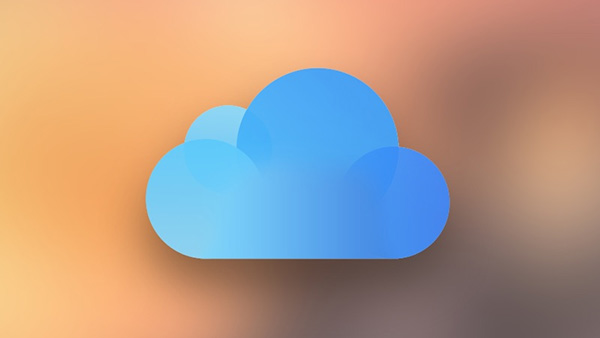
Khi bạn đăng xuất Apple ID khỏi iPhone, iCloud là dịch vụ đầu tiên bị ảnh hưởng.
Về bản chất, đây là một dịch vụ lưu trữ trực tuyến cho phép người dùng đồng bộ và sao lưu dữ liệu chẳng hạn như danh bạ, hình ảnh và dữ liệu,… trên dịch vụ icloud của apple.
Dữ liệu mới trên iPhone của bạn sẽ không được sao lưu sau khi đăng xuất khỏi ID Apple cho đến khi bạn đăng nhập lại bằng ID Apple của mình hoặc tài khoản khác.
Tất nhiên, dữ liệu trước đó sẽ vẫn ở đó.
2. Music Apple
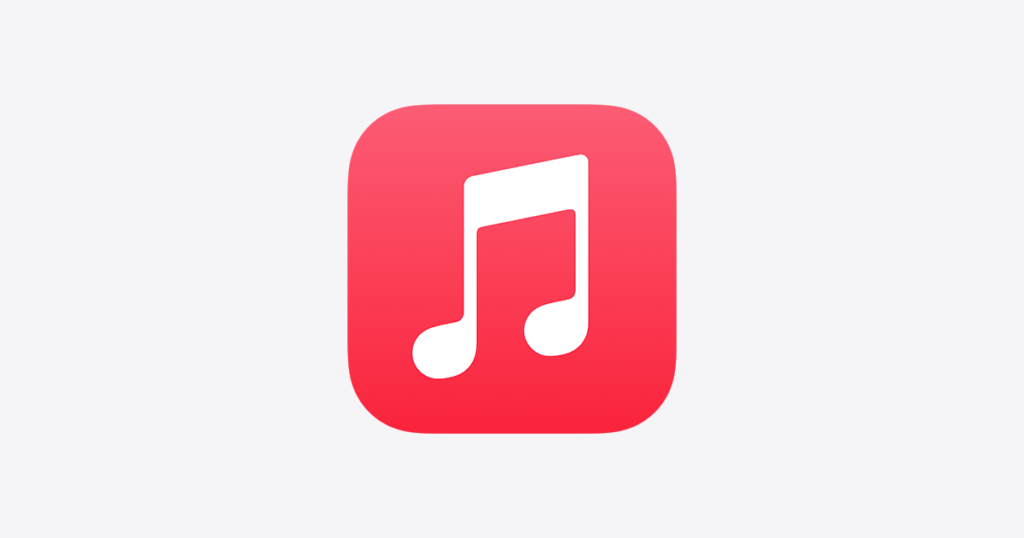
Nếu không có kết nối Apple ID, chương trình này sẽ không hoạt động bình thường.
Và không chỉ không thể phát các bài hát trực tuyến mà còn xóa sạch tất cả nhạc đã tải xuống trước đó khỏi dung lượng của thiết bị.
Thư viện bài hát và danh sách phát đã đồng bộ hóa sẽ vẫn có trên iCloud nhưng sẽ không thể truy cập được trên iPhone nữa.
3. App Store và Ứng dụng
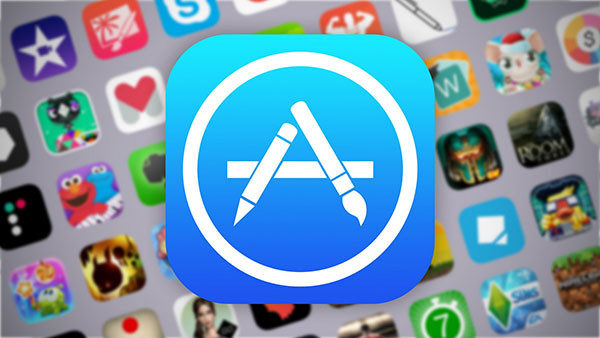
Bạn không thể truy cập App Store và sử dụng nó nữa nếu đăng xuất khỏi Apple ID của mình. Người dùng sẽ không thể cài đặt các ứng dụng mới và họ sẽ không thể cập nhật các ứng dụng hiện có của mình cho đến khi họ đăng nhập lại bằng ID Apple của mình.
4. FaceTime và iMessage
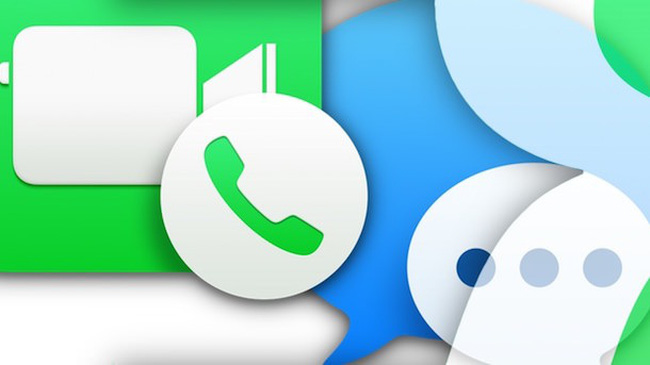
Bạn có thể đăng xuất ID Apple trên iPhone của mình và vẫn sử dụng iMessage và FaceTime.
Tuy nhiên, bạn phải đã kết nối số điện thoại với FaceTime và iMessage để các dịch vụ này hoạt động.
Người dùng sẽ không thể sử dụng FaceTime hoặc gửi iMessages nếu họ không có số điện thoại.
5. Tìm iPhone
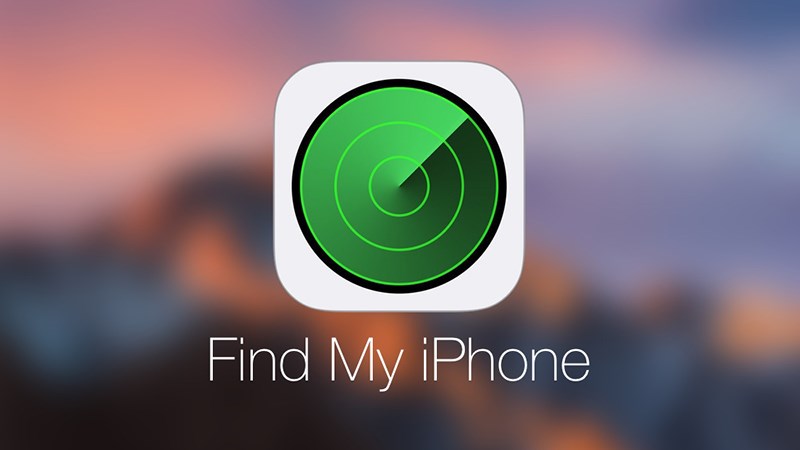
Bạn sẽ không thể tìm, khóa hoặc xóa từ xa iPhone của mình nếu nó bị mất hoặc bị đánh cắp sau khi đăng xuất khỏi Apple ID của bạn.
Một điều quan trọng cần nhớ là tắt chức năng Khóa kích hoạt trên iPhone cũng đồng nghĩa với việc tắt Apple ID.
Bạn sẽ nhận được tin nhắn từ Apple thông báo rằng chức năng Tìm của tôi đã bị loại bỏ ngay sau khi bạn đăng xuất ID Apple khỏi iPhone của mình.
6. Ảnh, dữ liệu và tệp
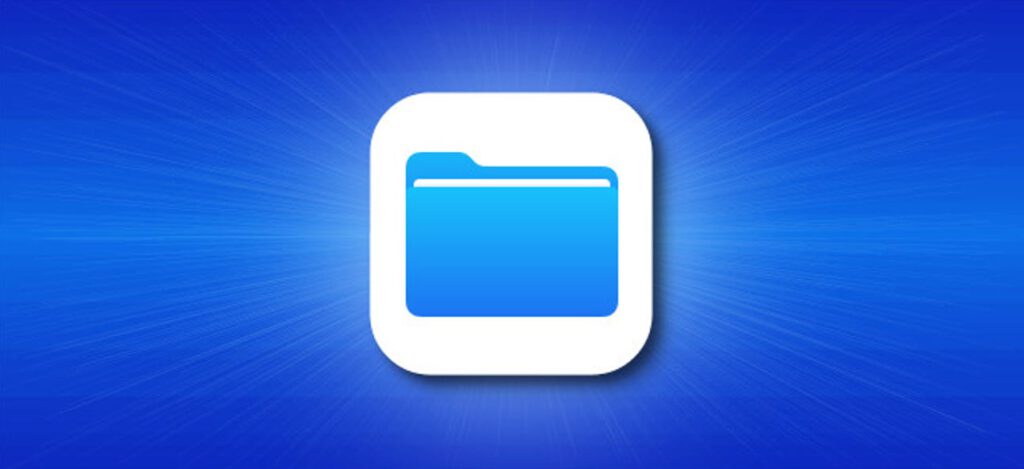
Bạn có thể mất một số tệp và dữ liệu ứng dụng được lưu trữ trên iPhone nếu đăng xuất khỏi ID Apple của mình.
Điều này ngụ ý rằng mọi dữ liệu hoặc tài liệu bạn đã đồng bộ hóa với iPhone bằng tài khoản iCloud của mình sẽ bị xóa.
Ví dụ: đăng xuất Apple ID của bạn sẽ xóa tất cả các ghi chú khỏi iPhone của bạn nếu ứng dụng Ghi chú (ghi chú) đồng bộ với tài khoản iCloud.
Tuy nhiên, những ghi chú đó vẫn có thể truy cập được thông qua iCloud. Dữ liệu bị mất sẽ được khôi phục khi người dùng đăng nhập lại Apple ID (miễn là bạn chưa xóa nó khỏi iCloud).
Đăng xuất icloud có mất ảnh không và làm sao đăng xuất không bị mất ảnh?
Để có thể đăng xuất khỏi tài khoản iCloud trên máy mà không mất dữ liệu thì các bạn làm theo những cách sau đây:
Bước 1: Vào “cài đặt” xong vào “Tài khoản” đến “iCloud”. Sau đó, nhấp vào vùng “Ảnh” thật. “Tải xuống và giữ lại bản gốc” nên được chọn. Để tải hoàn toàn hình ảnh gốc xuống phần cứng của máy.
Bước 2: Tắt chức năng “Thư viện ảnh” có trong iCloud.
Bước 3: Nhấp vào “cài đặt” và sau đó “Tài khoản” đến “iCloud.” Sau đó, chỉ cần nhấp vào “Quản lý không gian lưu trữ.”
Nhấp vào “hình ảnh” trong hộp tìm kiếm bằng cách vuốt xuống. Nhấn nút “Ngừng sử dụng và xóa ảnh”.
Bước 4: Chọn “Ghi nhớ” trong “cài đặt”. Kích hoạt “Bản ghi nhớ trên iPhone của tôi”. Tiếp theo, khởi chạy ứng dụng “Bản ghi nhớ”.
Chọn mọi ghi nhớ được lưu trong iCloud. Tiếp theo tải thông tin lên “Tài khoản iPhone của tôi”.
Cách để tải về những hình ảnh có trong icloud
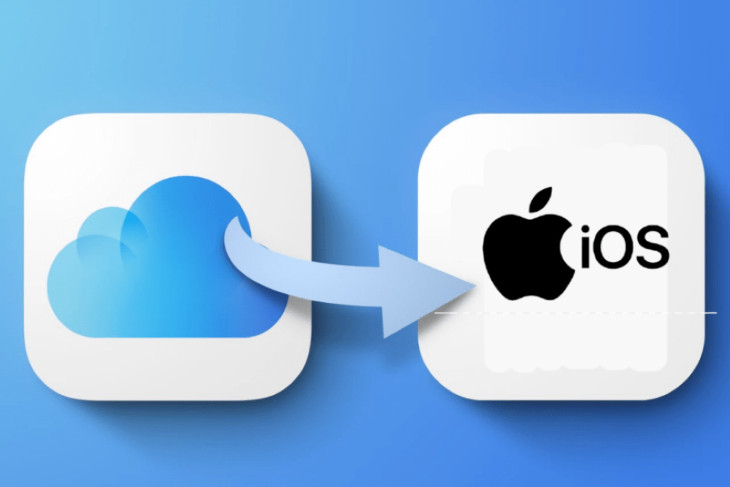
Nền tảng lưu trữ đám mây của Apple được gọi là iCloud. Chúng ta có thể lưu và sao lưu danh bạ, hình ảnh, tài liệu và các dữ liệu điện thoại khác vào iCloud.
Vì vậy, đây cũng là câu hỏi đăng xuất icloud có mất ảnh không? Hãy làm theo những bước sau để giữ lại ảnh:
Để đăng nhập vào tài khoản iPhone của bạn, trước tiên hãy truy cập cài đặt iPhone, sau đó nhấp vào tài khoản phía trên cùng của màn hình.
Nhập tài khoản Apple ID được sao lưu trên iCloud trên trang đăng nhập tài khoản Apple ID. Để truy cập tài khoản đó, hãy nhấp vào “iCloud” sau đó.
Sau đó, nút “Kho ảnh của tôi” có thể được bật bằng cách nhấp vào “Ảnh” sau đó.
Kiểm tra xem tín hiệu WiFi có được liên kết với điện thoại hay không sau khi bật bộ lưu trữ hình ảnh. Để cho phép điện thoại đọc lại các hình ảnh được iCloud sao lưu.
Không thể khôi phục ảnh được lưu trữ trên iCloud vào điện thoại của bạn nếu không có kết nối WiFi.
Sau một thời gian, hãy mở album điện thoại. Sẽ có thêm một thư mục ảnh trong album. Đó là những hình ảnh đã được tải về điện thoại từ iCloud.
Cách đăng xuất icloud trên macbook
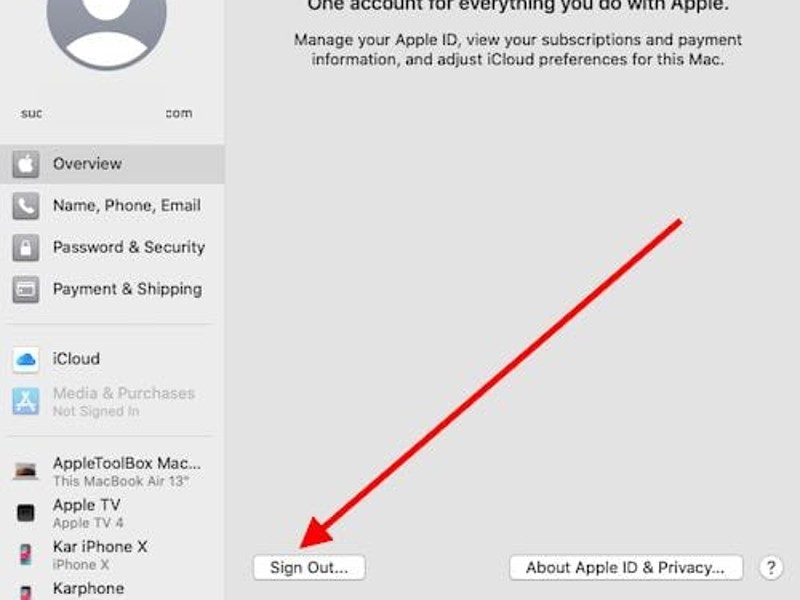
Để đăng xuất icloud trên macbook các bạn hãy thực hiện các bước sau đây:
Bước 1: Trên MacBook của bạn, chọn “System Preferences” từ menu Apple ở góc trái màn hình để đăng xuất iCloud.
Bước 2: Chọn Apple ID (MacOS Catalina).
Bước 3: Bước tiếp theo là chọn “Tổng quan” và sau đó “Đăng xuất”.
Nếu thông báo lỗi xuất hiện khi bạn đang hoàn tất quy trình này, bạn phải truy cập cài đặt.
Đẩy thanh trượt bên cạnh “iCloud Keychain” và bấm chuyển sang chế độ “Bật”, sau đó chọn Apple ID, iCloud và Keychain.
Cách đăng xuất icloud khi bị giới hạn trên iphone
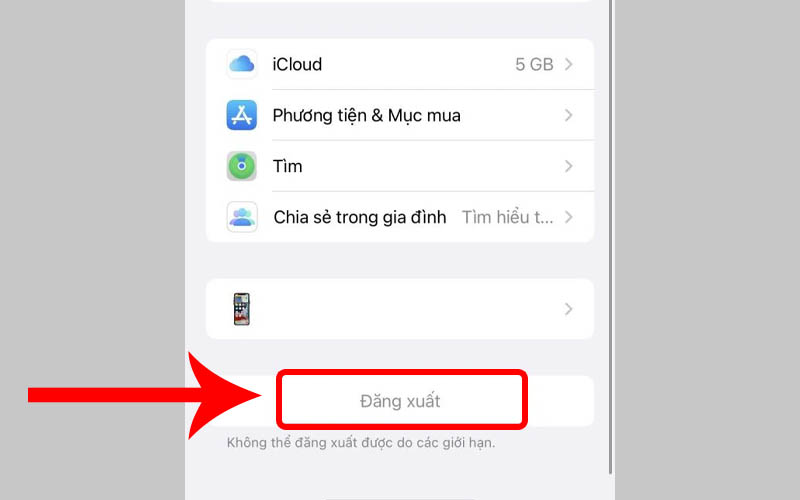
Bước 1: Mở ứng dụng Cài đặt từ giao diện người dùng của màn hình chính iPhone. Sau đó, tại đây, bạn chọn mục iCloud với tên tài khoản mà bạn muốn xóa.
Bước 2: Kéo xuống khu vực Đăng xuất ở cuối trang và chỉ cần bấm sự lựa chọn này.
Bước 3: Bước cuối cùng là nhập mật khẩu tài khoản iCloud của bạn. Mật khẩu ID Apple của bạn cũng là mật khẩu này.
Khi vào bên trong, chọn Tắt để tắt chức năng Tìm iPhone. Vì vậy, bạn có thể tiếp tục xóa icloud khỏi chiếc iphone của mình.
Bước 4: Chỉ cần bật Danh bạ và Safari nếu bạn muốn sao lưu danh bạ và lịch sử duyệt web sau khi đăng xuất khỏi tài khoản iCloud.
iCloud sẽ tự động đăng xuất khỏi iPhone sau khi sao lưu.
Quá trình đăng xuất iCloud trên iPhone chỉ cần bốn bước đơn giản và nhanh chóng.
Bạn thấy rằng sau khi đăng xuất, dữ liệu từ iCloud của bạn, bao gồm ảnh, video, văn bản, v.v., không còn xuất hiện trên iPhone nữa.
Bạn phải nhập vào tài khoản iCloud của mình một lần nữa để lấy dữ liệu này.
Cách đăng xuất icloud bị khóa trên thiết bị khác
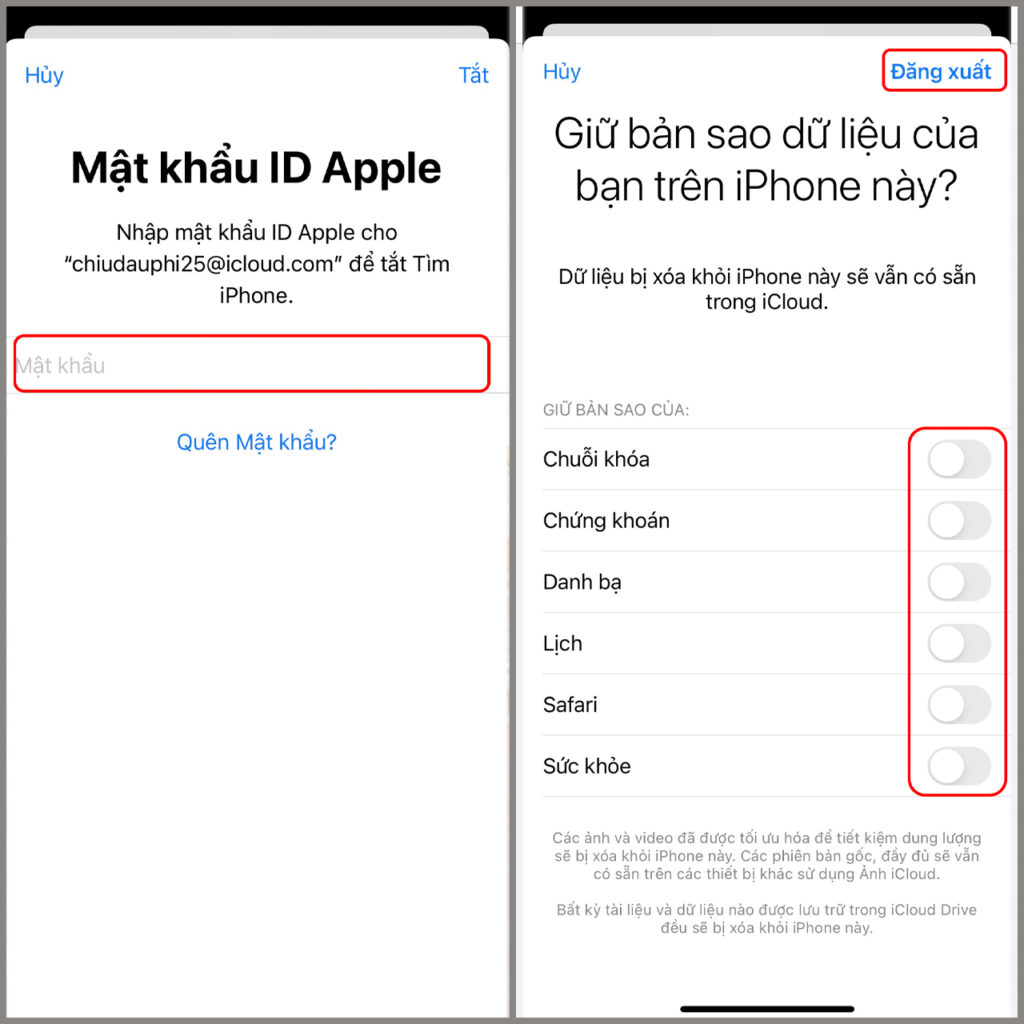
Trên iPhone, việc thoát iCloud của các thiết bị khác cũng tương tự như vậy cực kỳ nhanh chóng và đơn giản. Hướng dẫn đơn giản cho iOS 13.3 như sau:
Bước 1: Đầu tiên, đi tới Cài đặt trên iPhone của bạn và chọn Tài khoản iCloud ở phía trên cùng.
Bước 2: Chọn thiết bị mà bạn muốn đăng xuất icloud của bạn.
Bước 3: Tiếp theo, hãy nhấn “gỡ bỏ khỏi tài khoản này”, nó sẽ hiện ra bảng menu và bạn chọn gỡ bỏ khỏi thiết bị này.
Cách đăng xuất icloud từ xa hay cách đăng xuất icloud của người khác bằng một quá trình đơn giản có thể được thực hiện thông qua máy tính cũng như các thiết bị Apple khác như iPhone và iPad.
Mong rằng các bạn cũng thực hiện được các bước trên để đăng xuất một cách dễ dàng nhất.
Dữ liệu là một thứ rất quan trọng đối với những người sử dụng công nghệ hãy nâng cao hiểu biết cho mình để tránh phải những trường hợp trên.
Vậy đó là tất cả những thông tin liên quan đến những câu hỏi Đăng xuất icloud có mất ảnh không hay cách đăng xuất icloud không cần mật khẩu.
Cảm ơn các bạn đã xem hết bài viết này nếu có thắc mắc gì hãy đừng ngần ngại liên hệ với Stcpharco bằng các để lại một bình luận nhé!
Có thể bạn quan tâm:
Hướng Dẫn Cách Quay 2 Camera Cùng Lúc Android Mới Nhất
Cách Làm Rõ Ảnh Bị Mờ Bằng Picsart
App Ghép Mặt Vào Hình Ảnh Hoạt Hình Vui Nhộn Nhất Hiện Nay
Cách Cắt Video Trên Điện Thoại OPPO



